管理员登录AnyShare Web 管理控制台,进入【运营管理】-【系统配置】-【个性化配置】-【Windows客户端】页面,可以对Windows客户端进行个性化配置,包括系统配置和界面配置。
在系统配置下面可以设置产品名称、默认服务器地址和默认缓存路径。 在界面配置下面可以选取与自己公司产品相匹配的颜色,以及上传产品logo、登录背景图和应用程序图标,图片格式以及尺寸大小参考界面提示。另外还可以选择显示ICP备案号。将系统配置和界面配置设置完成后,点击下面的【预览】按钮,就可以查看Windows客户端登录页面的效果了。
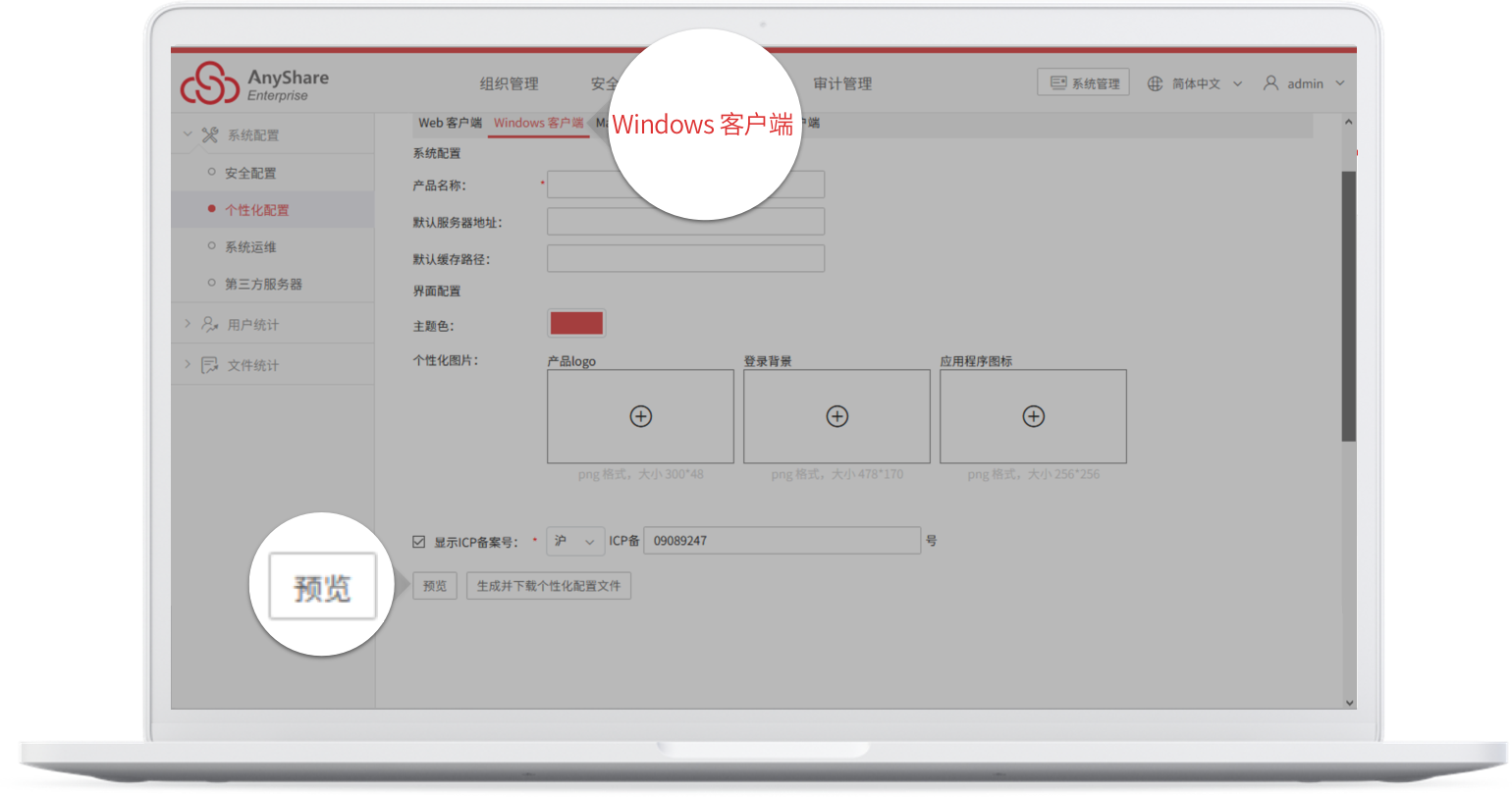
预览确认个性化效果后请点击【生成个性化配置文件】按钮, 并将其导入个性化生产工具生成最终的定制化安装包。在此之前需要先下载个性化生产工具,点击【下载个性化生产工具】按钮,下载完成后,就可以对工具进行操作,下面介绍如何使用Windows客户端个性化生产工具。
Windows客户端个性化生产工具使用介绍
说明:以6.0.9为分界点做了更新了个性化工具,6.0.9以前的客户端不包含繁体以及office插件是包含在客户端里面的,6.0.9增加了繁体以及将office插件分离出来选择安装。所以要个性化6.0.9以前的包,到发布目录下下载个性化工具(需下载文件请问售后)。
准备工作:Win10操作系统、个性化生产工具、原始安装包以及个性化配置文件。
下载个性化生产工具:下载完个性化生产工具后,将工具解压,解压后目录结构如下图所示:
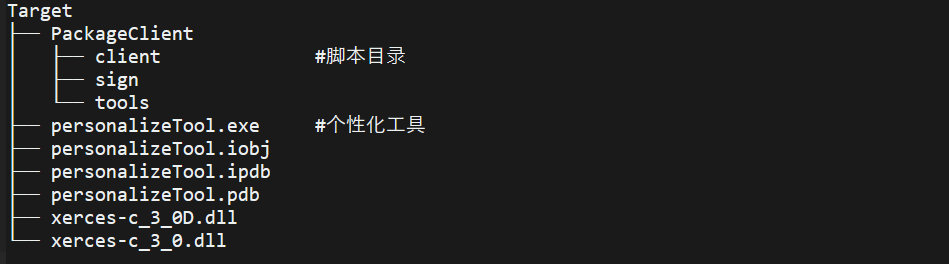
原始安装包:请下载对应版本的安装包,如下图所示:
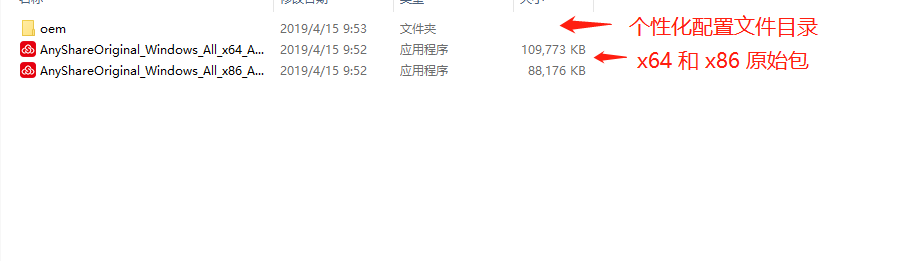
个性化配置文件:进入已下载完成的个性化配置文件oem 目录,并检查目录是否完整。其中oem/oem/config/tray.ini为配置文件,oem 为图标资源目录,oem.oem 为Windows 个性化配置文件,oem.xml 为office插件的个性化配置内容(注意:请不要改动此文件夹内容包括重命名,否则会导致找不到文件而打包失败)。下面为个性化配置文件下载完成的目录图片:

开始打包,下面以 X64 为例:
双击 personalizeTool.exe,初始页面如下图所示:
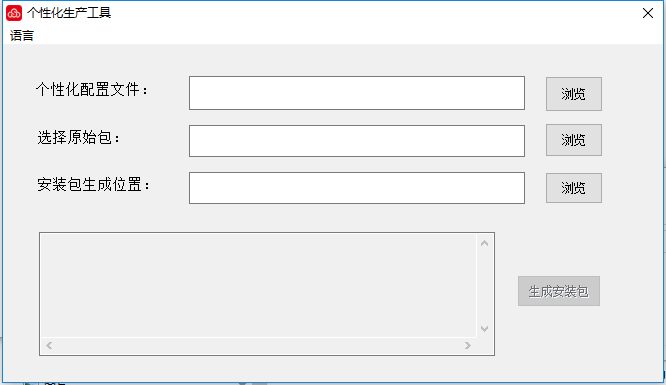
点击左上方【语言】按钮即可设置语言,进行安装程序的语言切换,如下图所示:
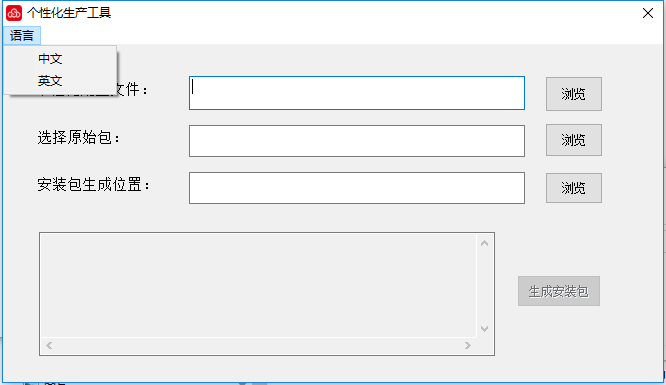
依次添加个性化配置文件夹、X64 原始包、安装包生成位置目录,然后点击【生成安装包】按钮,如下图所示:
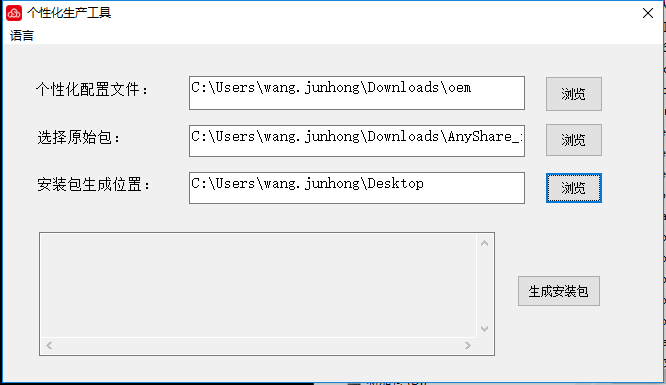
点击【生成安装包】,工具会自动解压原始安装包,如下图所示:

解压完成,工具会开始制作个性化安装包。
制作成功,工具会提示安装包生成成功,并自动打开个性化安装包所在目录,如下图所示:
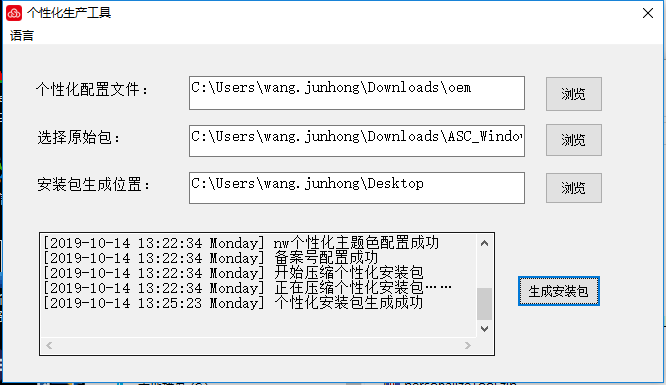
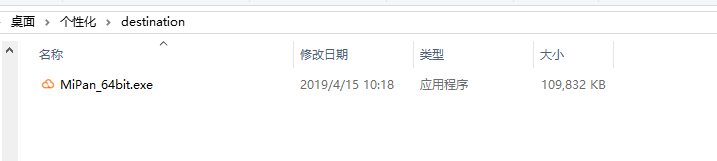
至此,Windows客户端的个性化包就制作完成了。
注意,在生成个性化安装包的过程中,可能会遇到以下问题:
1. 个性化文件打包失败如何排查?
进入 工具文件夹 PackageClient\Client 目录,log.txt 为打包过程的日志,可通过查询 “错误“ 或者 “error” 迅速定位到错误位置,并做相应处理。
2. 安装时提示 “不信任的发布者”时如何处理?
打包完成工具会对安装包进行签名,可能由于机器网络问题导致签名失败,此时需要将机器联网执行签名工具对安装包签名。cmd进入 PackageClient\sign 目录,执行 sign 安装包,例如:

3. Windows客户端个性化安装包制作完成后,需要先上传到360 平台做认证,此处操作请联系爱数技术工程师。